- Pi Browser er en nettleser kun for Android og iOS som lar brukere få tilgang til desentraliserte apper (dApps) og Web3 for gruvedrift og handel med kryptovaluta.
- Brukere rapporterte problemer med at Pi-nettleseren ikke fungerte eller satt seg fast på velkomstskjermen.
- Å angi Google Chrome som standardnettleser kan løse problemet.
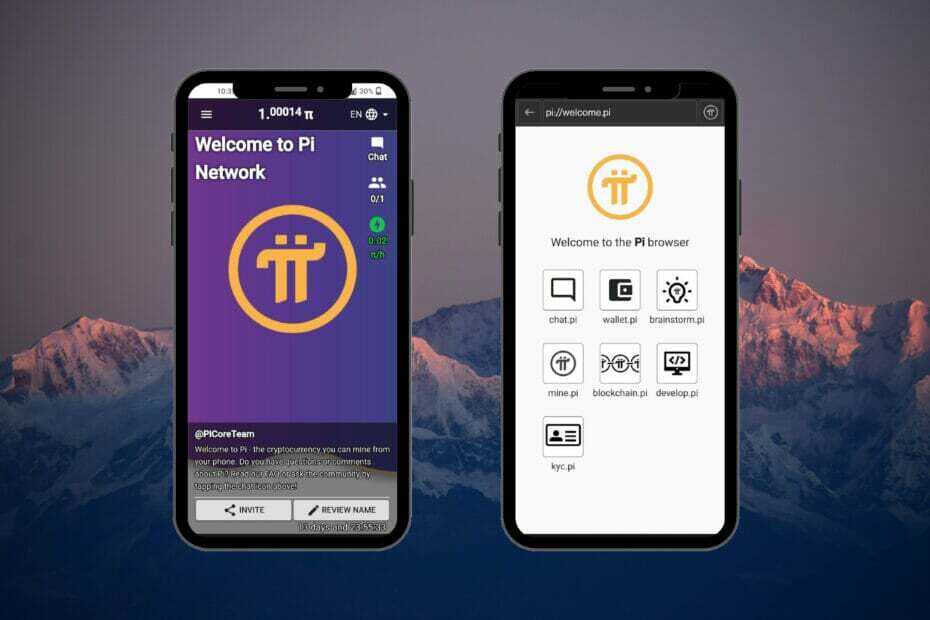
- Enkel migrering: bruk Opera-assistenten til å overføre spennende data, som bokmerker, passord osv.
- Optimaliser ressursbruken: RAM-minnet ditt brukes mer effektivt enn i andre nettlesere
- Forbedret personvern: gratis og ubegrenset VPN integrert
- Ingen annonser: innebygd annonseblokkering gir raskere lasting av sider og beskytter mot datautvinning
- Spillvennlig: Opera GX er den første og beste nettleseren for spill
- Last ned Opera
Pi Browser er en nettleser for mobile enheter som gir brukere tilgang til det desentraliserte nettet for handel med kryptovaluta. Nylig rapporterte brukere at Pi-nettleseren ikke fungerer på sine mobile enheter, og at Pi-nettleseren blir sittende fast på velkomstskjermen.
I tillegg til å surfe, lar Pi Browser brukere bruke apper og nettsteder på blokkjedeteknologi. Denne mobilnettleseren er gratis tilgjengelig for både Android- og iOS-enheter. Det er ingen desktopversjon, men den kan brukes på Windows 11 med en Android-emulator.
Hvis Pi Browser ikke fungerer på enheten din eller sitter fast på velkomstskjermen, prøv løsningene som er oppført nedenfor for å løse dette problemet.
Hva kan jeg gjøre hvis Pi-nettleseren ikke fungerer?
1. Bruk en annen nettleser
En av de største appellene til Pi Browser er at den tilbyr tilgang til dApps og har en integrert kryptolommebok. For en flott nettleser med alle disse funksjonene og mer, prøv Opera Krypto-nettleser.
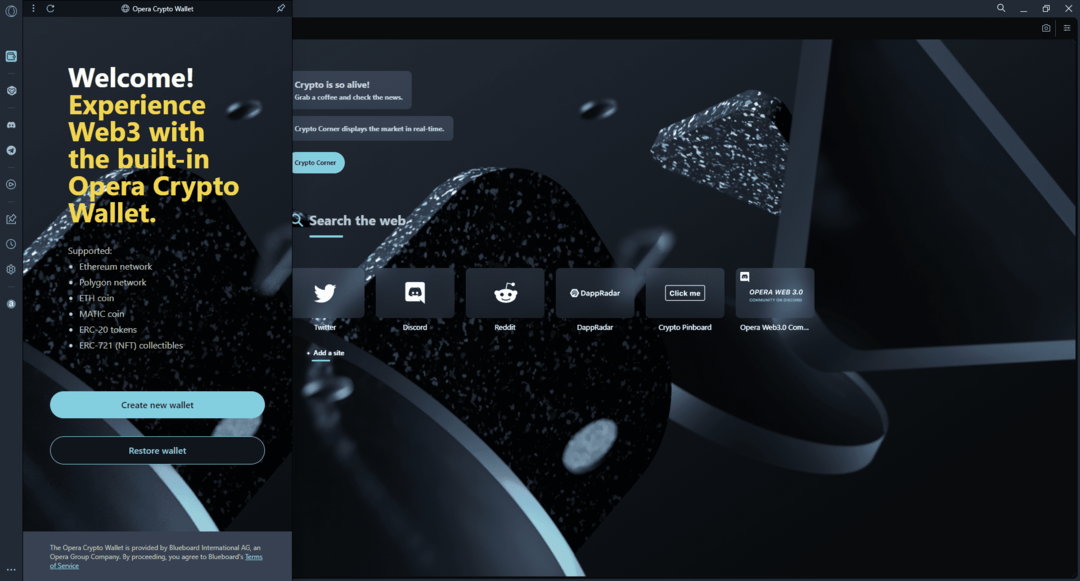
Denne nettleseren er verdens første Web3-nettleser og har en innebygd kryptolommebok som ikke er forvaring i tillegg til alle de fantastiske funksjonene til Opera-nettlesere.
Opera Crypto Browser er tilgjengelig for nedlasting på PC-en din og har en mobilapp som kan pares med den. Med Sync kan brukere synkronisere Opera Crypto-nettleseren på skrivebordet til den på mobilenheten for sømløs Web3-surfing.
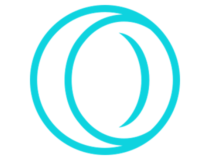
Opera Krypto-nettleser
Få en optimal Web3-nettleseropplevelse ved å bruke Opera Crypto Browser.
2. Logg på og åpne med Chrome
- Åpne Pi-nettverk mobilapp.
- Trykk på de tre linjene i øverste venstre hjørne og velg Pi-nettleser.
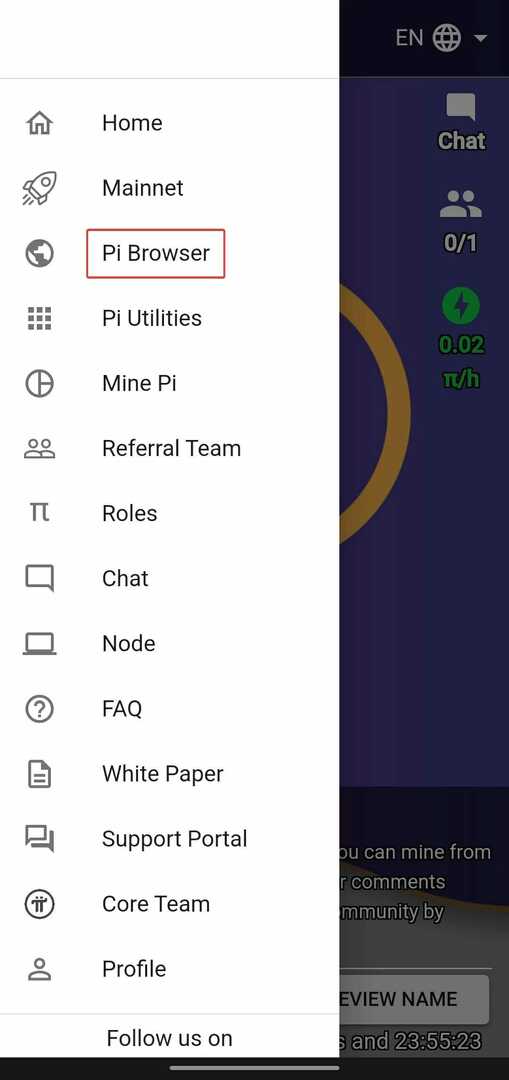
- Trykk på Logg på Pi-nettleseren.
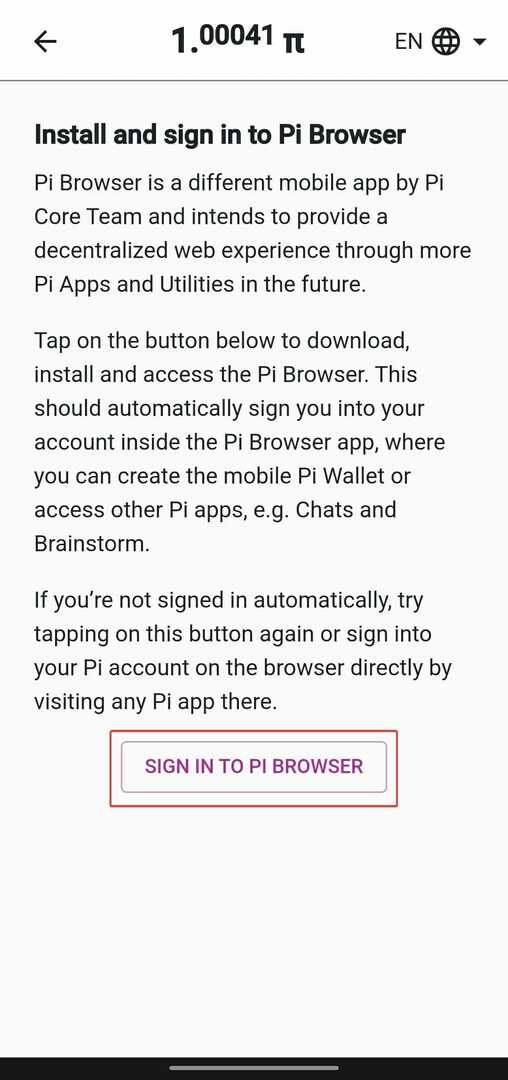
- I Åpne med popup, velg Chrome.
For denne løsningen må du ha Pi Network-appen og Chrome installert på enheten din. Brukere har rapportert at når de logger på Pi-nettleseren gjennom Google Chrome, er problemet løst, og de kan åpne Pi-nettleseren uten å bli sittende fast på velkomstskjermen.
3. Se etter oppdateringer
- Åpne Google Play Store eller Apple Store for iOS.
- Trykk på profilen din og velg Administrer apper og enheter.
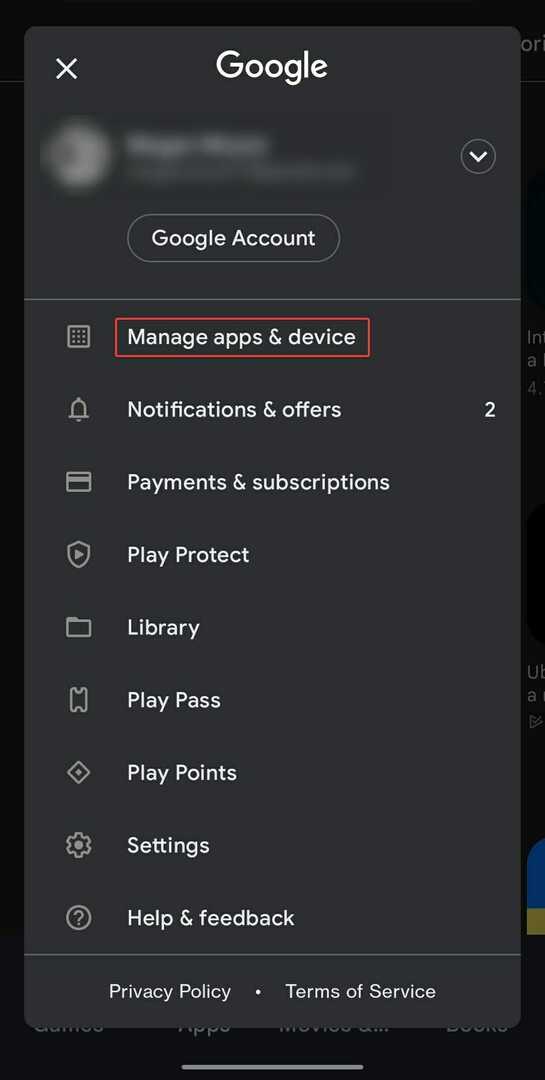
- Under Oppdateringer tilgjengelig, trykk Se detaljer for å sjekke om det er en oppdatering for Pi-nettleseren.
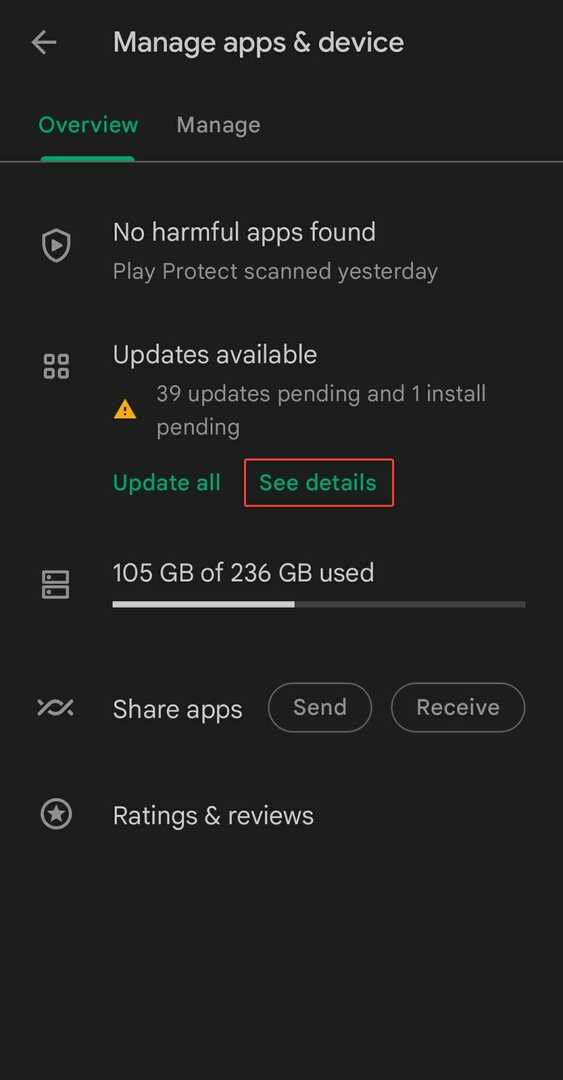
- Oppdater Pi-nettleser hvis tilgjengelig.
Eksperttips: Noen PC-problemer er vanskelige å takle, spesielt når det kommer til ødelagte depoter eller manglende Windows-filer. Hvis du har problemer med å fikse en feil, kan systemet ditt være delvis ødelagt. Vi anbefaler å installere Restoro, et verktøy som skanner maskinen din og identifiserer hva feilen er.
Klikk her for å laste ned og begynne å reparere.
Vanligvis, når en applikasjon på enheten din feiler eller har problemer, kan det være en indikasjon på at den må oppdateres. Sjekk appbutikken din regelmessig for å holde appene dine oppdatert og forhindre problemer.
- Slik viser du Chromes inkognitonedlastingslogg
- 3 måter å fikse tModLoader mod-nettleseren på som ikke fungerer
- 5 måter å gjøre YouTube-miniatyrbildene dine synlige igjen i Chrome
- 5 løsninger for å fikse Chrome Incognito uten lydproblem effektivt
- 20 beste Safari-nettleserspill å spille
4. Angi Google Chrome som standard nettleser
- Åpen Innstillinger på din mobile enhet.
- Rull ned og åpne Apper.
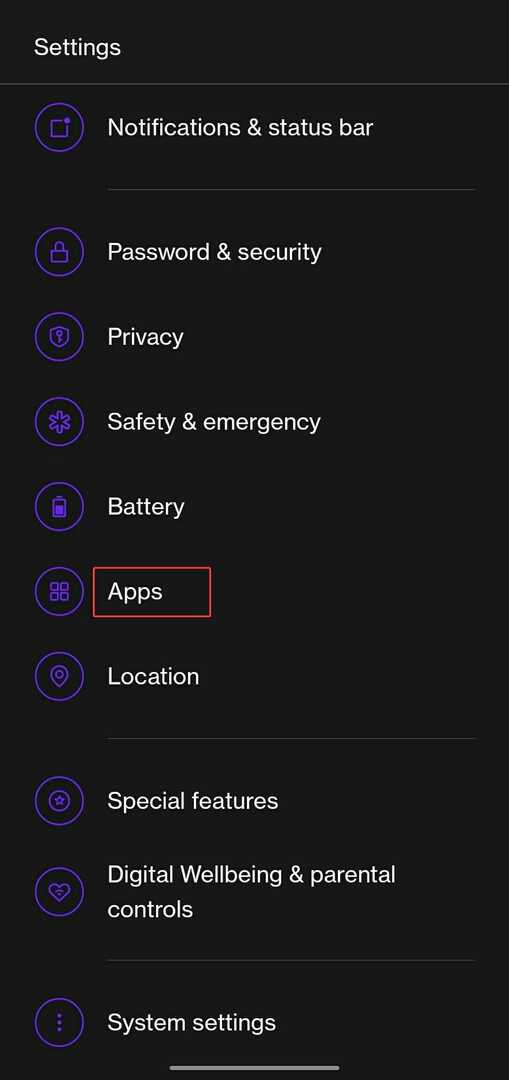
- Plukke ut Standard apper.
- Trykk på Nettleserapp og endre det til Chrome.
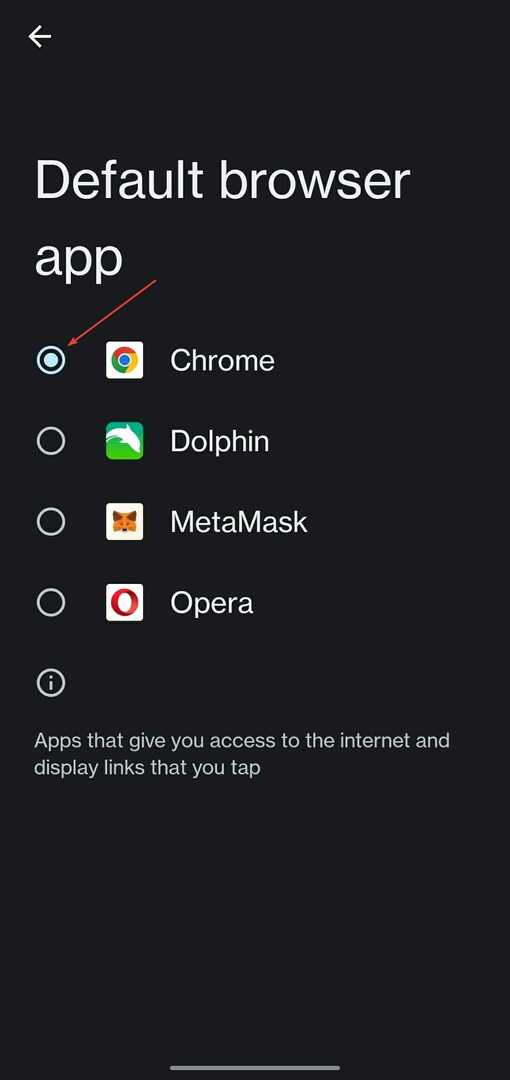
Av en eller annen grunn, når Chrome er satt som standard nettleser, vil Pi Browser åpne og fungere sømløst. Prøv å angi Google Chrome som standard og sjekk om det løste problemet.
5. Tving stopp Pi-nettleseren
- Åpen Innstillinger på din mobile enhet.
- Rull ned og åpne Apper.
- Trykk på Appadministrasjon og søk etter Pi-nettleser.
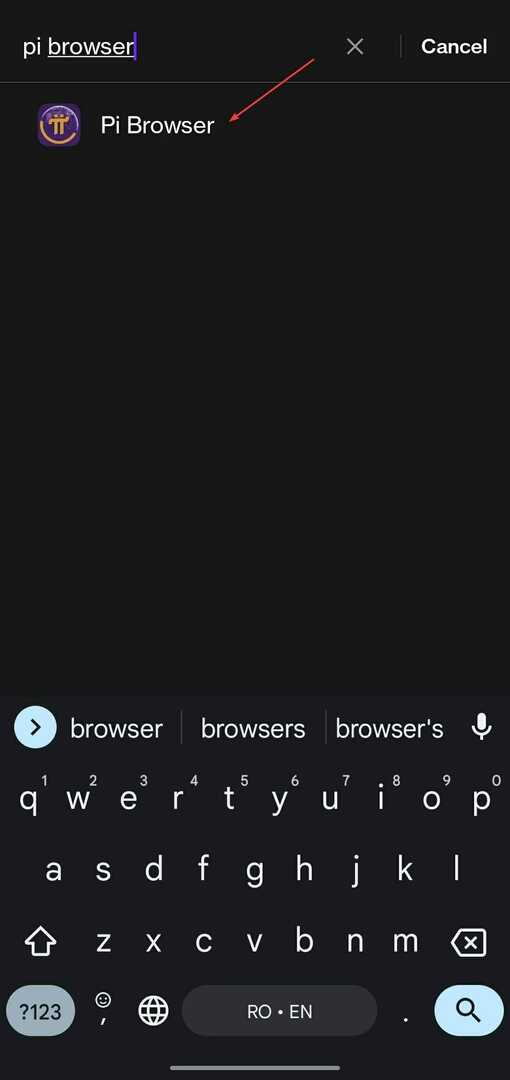
- Plukke ut Tving avslutning.
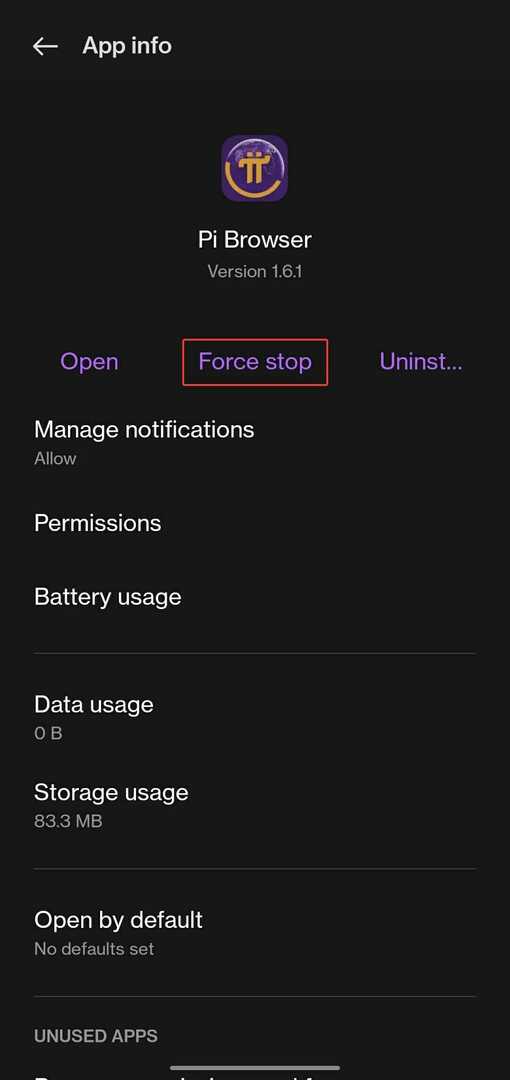
- Trykk på Tving avslutning en gang til.
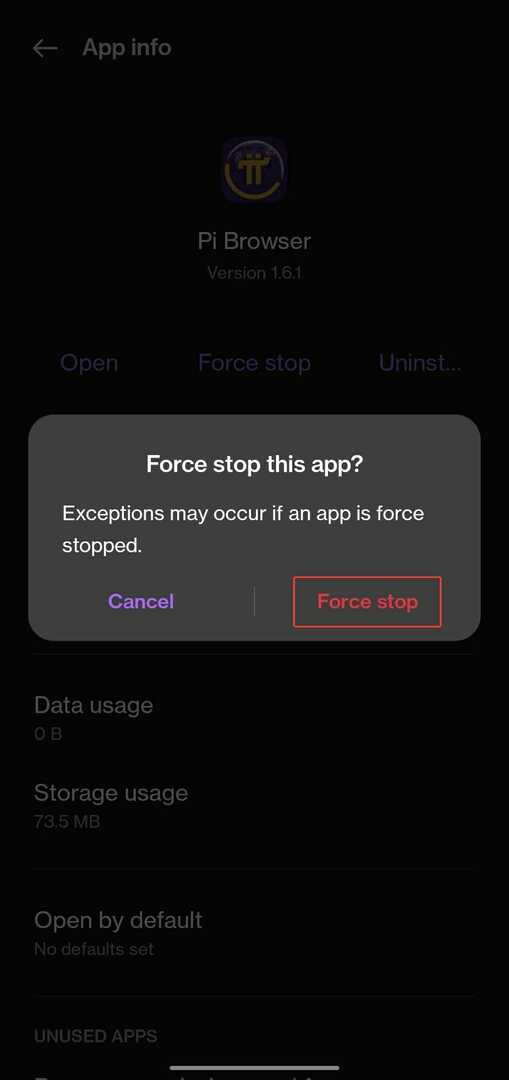
Hvis du mottok en feilmelding i Pi-nettleseren eller den sluttet å svare, kan tvangsstoppe appen gjøre susen.
6. Tøm cache og data
- Åpen Innstillinger på din mobile enhet.
- Rull ned og åpne Apper.
- Trykk på Appadministrasjon.
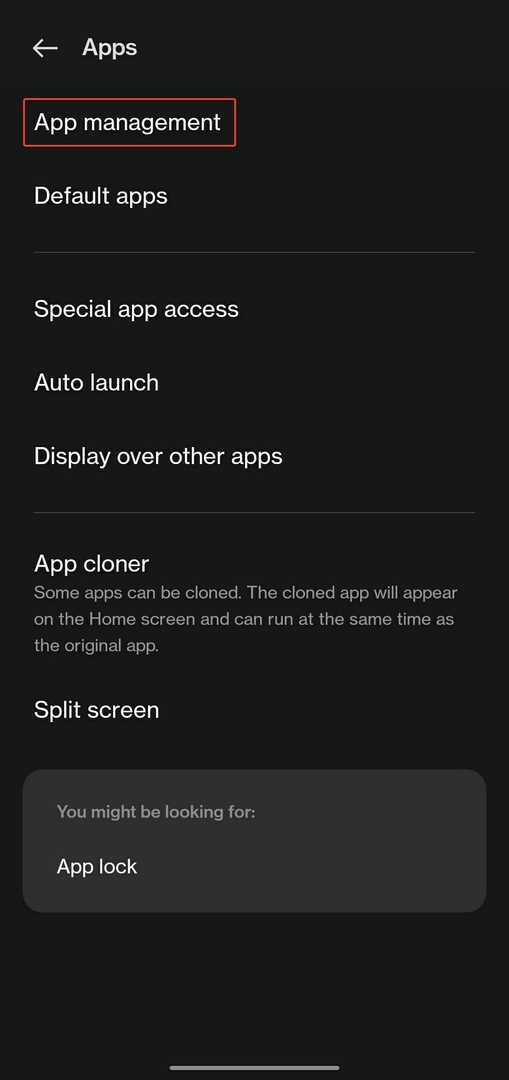
- Søk etter Pi-nettleser og velg den.
- Trykk på Lagringsbruk.
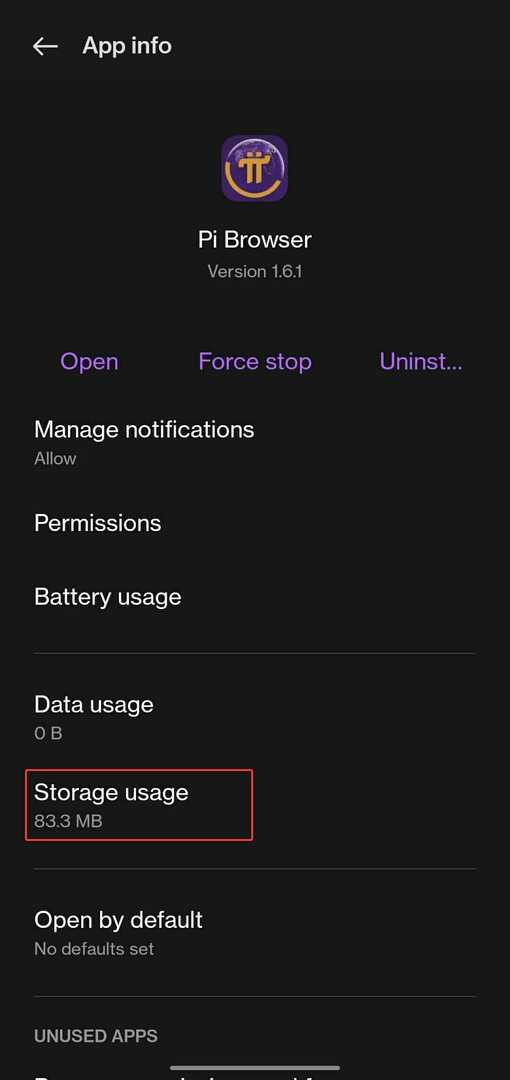
- Plukke ut Slett data deretter Tøm cache.
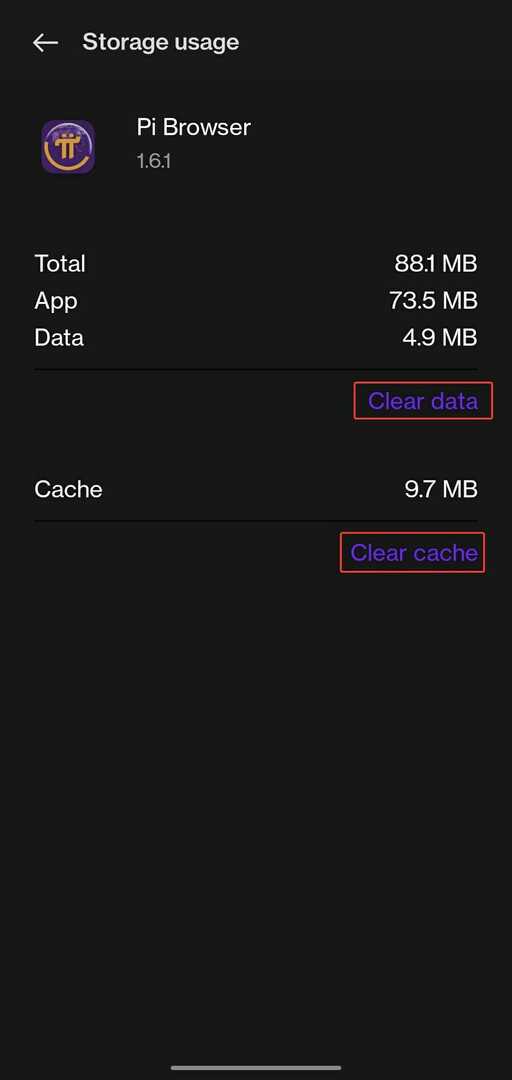
Dette vil tilbakestille appen og fjerne eventuelle feil eller skadelig programvare som kan føre til at Pi Browser ikke fungerer. Prøv å åpne nettleseren igjen etter å ha tømt dataene og hurtigbufferen.
Hvis du vil ha mer kontroll over hva du fjerner og hva du beholder, kan du bruke et dedikert verktøy som CCleaner som sorterer data i spesifikke kategorier som internetthistorikk, nylig innskrevne URL-er og siste nedlastingsplassering.
Forhåpentligvis løste en av løsningene ovenfor problemet hvis Pi Browser ikke fungerer. Pi Browser er en kommende nettleser for tilgang til desentraliserte apper og Web3.
Gi oss beskjed i kommentarene hvilken løsning som fungerte for deg. Hvis det er en løsning som fungerte som ikke er oppført ovenfor, gi oss også beskjed.
 Har du fortsatt problemer?Løs dem med dette verktøyet:
Har du fortsatt problemer?Løs dem med dette verktøyet:
- Last ned dette PC-reparasjonsverktøyet vurdert Great på TrustPilot.com (nedlastingen starter på denne siden).
- Klikk Start søk for å finne Windows-problemer som kan forårsake PC-problemer.
- Klikk Reparer alt for å fikse problemer med patentert teknologi (Eksklusiv rabatt for våre lesere).
Restoro er lastet ned av 0 lesere denne måneden.


